Como fazer o efeito Thanos nas mensagens do Telegram
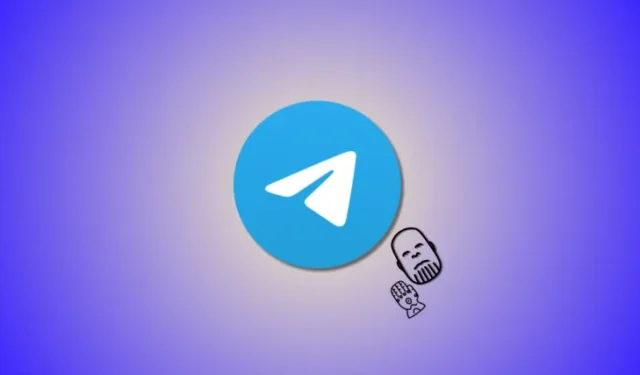
O Telegram atualiza constantemente seu aplicativo iOS e Android para oferecer novos recursos com melhorias na qualidade de vida. Mas de vez em quando, a empresa gosta de apresentar algo sofisticado para manter seus usuários engajados e, ao mesmo tempo, oferecer maneiras criativas de interagir com o aplicativo. O Telegram adicionou recentemente o efeito Snap de Thanos ao Instagram, que se aplica a todas as mensagens que desaparecem e são excluídas automaticamente. Então, se você deseja usar o efeito Thanos nas mensagens do Telegram, veja como você pode fazer isso no seu dispositivo.
Como fazer o efeito Thanos nas mensagens do Telegram no iPhone ou Android
Fonte: Telegrama
Método 1: usando o cronômetro de exclusão automática em um bate-papo individual
Basicamente, o efeito Thanos é como as mensagens são excluídas automaticamente pelo aplicativo quando você o define. Para definir a exclusão automática de mensagens, você precisa habilitá-lo nas configurações do aplicativo. Veja como.
Obrigatório:
- Telegram v10.3 ou superior (necessário para efeito, não para o recurso de exclusão automática em si)
Guia passo a passo:
- Abra o aplicativo Telegram em seu telefone e selecione um chat individual para abri-lo. Em seguida, toque na imagem do perfil do contato no canto superior direito.aaa


- Agora toque no ícone Reticências . Toque em Ativar exclusão automática.


- Selecione a duração preferida para exclusão automática de mensagens no aplicativo selecionado. Quando essa duração terminar, você poderá ver todas as mensagens sendo excluídas automaticamente usando o efeito Thanos no bate-papo.

- Agora digite qualquer mensagem para testar e visualizar o efeito Thanos. Toque no ícone Enviarquando terminar.


- O cronômetro começará assim que seu contato visualizar a mensagem. Depois que o tempo selecionado passar, a mensagem enviada desaparecerá como se Thanos a tivesse eliminado da existência.
Feito. Quando a mensagem for excluída automaticamente, ela terá o efeito Thanos.
Método 2: usando bate-papo secreto (maneira mais rápida!)
Novamente, você precisa fazer com que as mensagens desapareçam e, quando isso acontecer, elas terão o efeito Thanos – desde que você tenha a versão necessária do aplicativo Telegram conforme fornecido abaixo.
Obrigatório:
- Telegram v10.3 ou superior (necessário para efeito, não para o recurso de exclusão automática em si)
Guia passo a passo:
- Vamos começar visualizando o efeito em um bate-papo secreto, pois essa é a maneira mais fácil. Abra o aplicativo Telegram e toque no bate-papo de um contato para criar um bate-papo secreto.


- Toque na imagem do perfil no canto superior direito. Agora toque no ícone Reticências.


- Selecione Iniciar bate-papo secreto e toque em Iniciar uma vez você será solicitado a confirmar.


- Um bate-papo secreto será iniciado assim que a solicitação for aceita pelo seu contato. Depois de aceito, toque no ícone Temporizador na caixa de texto na parte inferior.


- Defina um cronômetro relativamente curto para visualizar o efeito facilmente. Vamos selecionar 3 segundos para este exemplo. Toque em Concluídodepois de selecionado.


- Agora digite qualquer mensagem para testar e visualizar o efeito Thanos. Toque no ícone Enviarquando terminar.


- O cronômetro começará assim que a mensagem for visualizada pelo seu contato. Depois que o tempo selecionado passar, a mensagem enviada desaparecerá como se tivesse sido tirada da existência por Thanos.

Fonte: Telegrama
E é assim que você pode usar o efeito Thanos nas mensagens do Telegram no seu iPhone.
Como fazer o efeito Thanos nas mensagens do Telegram no Android
Veja como fazer o efeito Thanos nas mensagens do aplicativo Telegram no seu dispositivo Android. Siga qualquer um dos guias abaixo para ajudá-lo no processo.
Obrigatório:
- Telegrama v10.3.1 ou superior
Breve guia:
- Telegrama > Selecione bate-papo > Nome do contato > Reticências > Iniciar bate-papo secreto > Iniciar> Reticências > Definir temporizador de autodestruição > Escolha duração > Concluído> Digite mensagem > Enviar> A mensagem desaparecerá usando o efeito Snap de Thanos uma vez visualizada pelo destinatário
Guia GIF:
Guia passo a passo:
O guia passo a passo abaixo irá ajudá-lo a usar facilmente o efeito Snap de Thanos em mensagens no Telegram. Siga as etapas abaixo para ajudá-lo no processo.
- A melhor maneira de ver o efeito Thanos é usando mensagens que desaparecem em um bate-papo secreto. Para fazer isso, abra o aplicativo Telegram e toque no bate-papo de um contato para criar um bate-papo secreto. Agora toque no nome do contato na parte superior.


- Agora toque no ícone Reticências no canto superior direito. Selecione Iniciar bate-papo secreto,


- Toque em Iniciar quando for solicitada a confirmação. Um bate-papo secreto será iniciado e poderá ser utilizado assim que o contato estiver online. Depois que o bate-papo for criado, toque no ícone Reticências no canto superior direito.

- Agora toque em Definir temporizador de autodestruição. Deslize e escolha uma curta duração para poder ver o efeito Snap de Thanos instantaneamente. Depois de definido, toque em Concluído.
- Em seguida, digite qualquer mensagem para testar o efeito e toque no ícone Enviar.
- O cronômetro será iniciado assim que a mensagem for visualizada pelo seu contato. Você deverá então ser capaz de visualizar o efeito Thanos assim que a duração definida passar.

Fonte: Telegrama - Você também pode ver esse efeito ao usar a exclusão automática em bate-papos normais. Para utilizá-lo, toque em um chat normal do Telegram e depois toque no nome do contato na parte superior.


- Agora toque no ícone Reticências e, em seguida, toque em Excluir automaticamente.


- Selecione sua duração preferida e você poderá ver a animação de Thanos quando a duração selecionada terminar.

E é assim que você pode visualizar o efeito Thanos no Telegram no seu dispositivo Android.
Esperamos que esta postagem tenha ajudado você a se familiarizar com o efeito Thanos no Telegram e como você pode visualizá-lo. Se você enfrentar algum problema ou tiver mais dúvidas, sinta-se à vontade para entrar em contato conosco usando a seção de comentários abaixo.



Deixe um comentário